Kaip sukurti „Slack“ vartotojų grupę

„Slack“ yra puikus bendradarbiavimo įrankis. Pasiruošę sukurti vartotojų grupę? Šiame vadove aprašomas šios aukščiausios kokybės plano funkcijos procesas.
„Salesforce“ grupė yra tiesiog vartotojų rinkinys. Grupėje gali būti atskirų vartotojų, kitų grupių arba vaidmenų. „Salesforce“ yra dviejų tipų grupės:
Viešosios grupės: kaip rodo pavadinimas, šios grupės yra viešos ir jas gali naudoti visi organizacijos nariai. Tik administratoriai gali kurti viešas grupes.
Asmeninės grupės: kiekvienas gali sukurti asmeninę grupę savo asmeniniam naudojimui (pavyzdžiui, norėdamas bendrinti įrašus su tam tikru jūsų nurodytų vartotojų ar grupių rinkiniu).
Norėdami sukurti naują asmeninę grupę, atlikite šiuos veiksmus:
Šoninės juostos skiltyje Asmeninis spustelėkite Mano grupės.
Pasirodo puslapis Mano grupės, kuriame rodomas jūsų asmeninių grupių sąrašas.
Spustelėkite mygtuką Nauja grupė.
Atsiras naujos asmeninės grupės redagavimo puslapis su tuščiais laukais.
Pavadinkite grupę reikiamame laukelyje Label.
Naudokite intuityvų pavadinimą, kad jūs ir kiti jūsų grupės vartotojai lengvai jį suprastumėte.
Išskleidžiamajame sąraše Paieška pasirinkite naudotojų rinkinio, kurio norite ieškoti ir įtraukti į savo grupę, tipą.
Galite pasirinkti iš kitos viešosios grupės, vaidmens, vaidmens ir visų po ja esančių vaidmenų arba vartotojo. Be to, priklausomai nuo jūsų licencijų, galite pasirinkti portalo naudotojus. Kai spustelėsite savo pasirinkimą, stulpelis Galimi nariai bus užpildytas jį atitinkančiu sąrašu.
Spustelėkite norimą įtraukti vartotoją arba vartotojų grupę, tada spustelėkite rodyklę Pridėti, kad ji iš stulpelio Galimi nariai pereitų į stulpelį Pasirinkti nariai.
Tęskite tai tol, kol jūsų asmeninėje grupėje bus visi, kurių norite.
Baigę spustelėkite Išsaugoti.
Vėl pasirodo Mano grupių pagrindinis puslapis, o jūsų nauja grupė dabar rodoma sąraše.
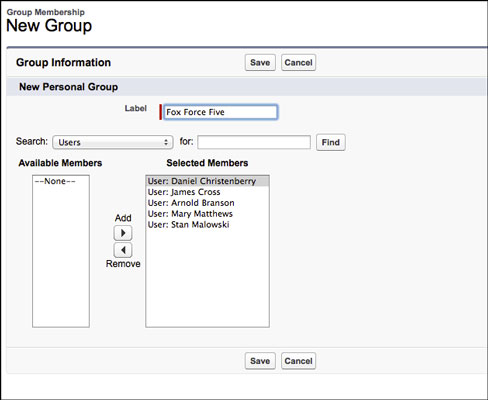
Naujos asmeninės grupės kūrimas.
„Slack“ yra puikus bendradarbiavimo įrankis. Pasiruošę sukurti vartotojų grupę? Šiame vadove aprašomas šios aukščiausios kokybės plano funkcijos procesas.
„QuickBooks 2010“ naudojate tiekėjų sąrašą, kad saugotumėte pardavėjų įrašus. Tiekėjų sąrašas leidžia rinkti ir įrašyti informaciją, pvz., pardavėjo adresą, kontaktinį asmenį ir pan. Galite įtraukti tiekėją į pardavėjų sąrašą atlikdami kelis paprastus veiksmus.
„QuickBooks 2010“ leidžia buhalteriams lengvai dirbti su klientų duomenų failais. Galite naudoti „QuickBooks“ buhalterio kopijavimo funkciją, kad tiesiog atsiųstumėte savo buhalteriui „QuickBooks“ duomenų failo kopiją el. paštu (arba paštu). Jūs sukuriate „QuickBooks“ duomenų failo buhalterio kopiją naudodami savo „QuickBooks“ versiją ir tikrąjį […]
Norėdami įvesti sąskaitą, kurią gaunate iš pardavėjo, naudokite QuickBook Online sąskaitos operaciją. QBO seka sąskaitą kaip mokėtiną sumą, kuri yra jūsų verslo įsipareigojimas – pinigai, kuriuos esate skolingi, bet dar nesumokėjote. Dauguma įmonių, kurios sudaro sąskaitų sandorius, tai daro todėl, kad gauna nemažai sąskaitų ir […]
„QuickBooks Online“ ir „QuickBooks Online Accountant“ yra įrankis, vadinamas klientų bendradarbiu, kurį galite naudoti norėdami bendrauti su klientu apie esamas operacijas. Kliento bendradarbis yra dvipusis įrankis; jūs arba jūsų klientas galite išsiųsti pranešimą, o pranešimo gavėjas gali atsakyti. Pagalvokite apie kliento bendradarbį kaip apie būdą […]
Sužinokite apie „Slack“, kuri leidžia bendrauti ir bendradarbiauti su kolegomis organizacijoje ir už jos ribų.
Veikla pagrįstas sąnaudų apskaičiavimas (trumpiau ABC) gali būti geriausia nauja apskaitos idėja per pastaruosius tris dešimtmečius. Šis metodas yra tikrai nesudėtingas, jei jau naudojote „QuickBooks“. Trumpai tariant, viskas, ką darote, kad įdiegtumėte paprastą ABC sistemą „QuickBooks“, yra tai, ką darote šiuo metu. Kitaip tariant, tiesiog stebėkite […]
„QuickBooks“ pateikia daugiau nei 100 finansinių ataskaitų ir apskaitos ataskaitų. Šias ataskaitas galite pasiekti atidarę meniu Ataskaitos. Ataskaitų meniu pateikiamos ataskaitos maždaug keliolikoje kategorijų, įskaitant įmonę ir finansus, klientus ir gautinas sumas, pardavimą, darbus ir laiką bei ridą. Parengti beveik bet kurią iš ataskaitų, kurias galima rasti per Ataskaitas […]
„QuickBooks“ leidžia mažiau laiko skirti buhalterijai ir daugiau laiko verslui. Naudodami sparčiuosius klavišus apskaitą naršysite dar greičiau ir lengviau.
„QuickBooks“ įjungus klasių stebėjimą, klasių naudojimas yra tikrai nesudėtingas. Jūs nustatote klases produktų arba paslaugų linijoms, kurių pelningumą norite įvertinti. Jūs klasifikuojate operacijas kaip tinkamas tam tikrai klasei arba tada, kai jos yra registruojamos (jei galite), arba po fakto (jei reikia […]







